Afdrukken zonder marges uitvoeren
Met de functie voor afdrukken zonder marges kunt u gegevens randloos afdrukken door de gegevens te vergroten, zodat ze net buiten de randen van het papier vallen. Standaard blijven de randen rondom het document leeg. Wanneer u echter de functie voor afdrukken zonder marges gebruikt, wordt het document zonder marges afgedrukt. Als u gegevens, zoals een foto, zonder lege rand eromheen wilt afdrukken, kiest u Afdrukken zonder marges.
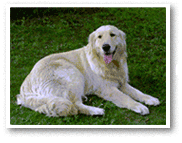
|

|
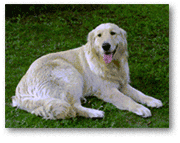
|
De procedure voor het afdrukken zonder marges is als volgt:
 Opmerking
Opmerking
- U kunt ook Vergr.niveau voor zonder marges (Magnification level for borderless) instellen op het bedieningspaneel van de printer, maar de instellingen in het printerstuurprogramma krijgen voorrang.
Afdrukken zonder marges instellen
Selecteer het formaat van het papier dat u gebruikt voor afdrukken zonder marges
Selecteer "XXX (geen randen)" bij Papierformaat (Paper Size) in het dialoogvenster Afdrukken.
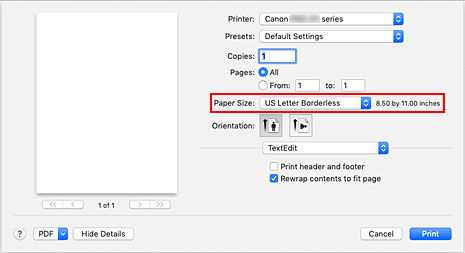
Selecteer Paginaverwerking (Page Processing) in het pop-upmenu
Pas de hoeveelheid uitbreiding van het papier aan
Pas indien noodzakelijk de mate van uitbreiding aan met de schuifregelaar Uitbreid. zonder marges (Borderless Extension).
Wanneer u de schuifregelaar naar rechts schuift, wordt de hoeveelheid die buiten het papier valt groter en wanneer u hem naar links schuift wordt de hoeveelheid kleiner.
De tweede positie van rechts is geschikt voor de meeste situaties.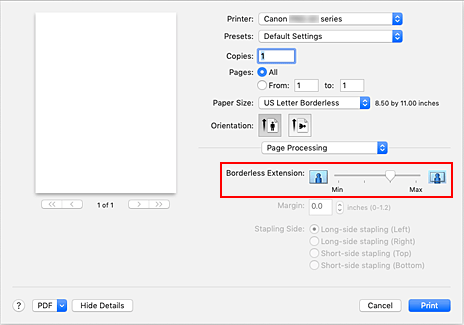
 Belangrijk
Belangrijk- Wanneer de schuifregelaar Uitbreid. zonder marges (Borderless Extension) helemaal naar rechts is geschoven, bevat de achterkant van het papier mogelijk inktvlekken.
Klik op Druk af (Print).
De gegevens worden zonder marges op het papier afgedrukt.
 Belangrijk
Belangrijk
- Voor Afdrukken zonder marges worden alleen bepaalde papierformaten ondersteund. Selecteer een papierformaat met de toevoeging "Zonder marges" bij Papierformaat (Paper Size).
- Als afdrukken zonder marges is ingeschakeld, zijn de opties, Normaal papier (Plain Paper) en Hagaki A niet beschikbaar in de lijst Mediumtype (Media Type) van Kwaliteit en media (Quality & Media) in het pop-upmenu van het dialoogvenster Afdrukken.
- Afhankelijk van het type papier bestaat er bij afdrukken zonder marges de kans dat de afdrukkwaliteit aan de boven- en onderrand van het papier afneemt. Bij afdrukken zonder marges op dik papier kunnen er vlekken ontstaan op de voor- of achterzijde van het papier.
- Wanneer de hoogte-breedteverhouding afwijkt van de afbeeldingsgegevens, is het mogelijk dat een gedeelte niet wordt afgedrukt, afhankelijk van het formaat van het medium.
In dit geval verkleint u de afbeeldingsgegevens in de toepassingssoftware, zodat deze op het papierformaat passen. - Wanneer afdrukken op schaal of pagina-indeling afdrukken is ingeschakeld, kunt u niet zonder marges afdrukken.
 Opmerking
Opmerking
- Wanneer u Mediumtype (Media Type) instelt op Matglans Foto Papier (Matte Photo Paper), Premium Fijn Kunst Glad (Premium Fine Art Smooth), Premium Fijn Kunst Ruw (Premium Fine Art Rough) of Photo Paper Pro Premium Matte A in het Kwaliteit en media (Quality & Media) pop-upmenu van het dialoogvenster Afdrukken, wordt afdrukken zonder marges op volledig paginaformaat afgeraden.
Het bereik van het af te drukken document vergroten
Als u een grote hoeveelheid uitbreiding opgeeft, kunt u probleemloos afdrukken zonder marges. Het gedeelte van het document dat echter van het papier afloopt, wordt niet afgedrukt en daarom wordt een foto mogelijk niet volledig afgedrukt.
Als u niet tevreden bent met het resultaat, vermindert u de hoeveelheid uitbreiding. De mate van uitbreiding neemt af als de schuifregelaar Uitbreid. zonder marges (Borderless Extension) naar links wordt verplaatst.
 Belangrijk
Belangrijk
- Als de hoeveelheid uitbreiding wordt verminderd, kan een onverwachte marge ontstaan, afhankelijk van het papierformaat.
 Opmerking
Opmerking
- Als de schuifregelaar Uitbreid. zonder marges (Borderless Extension) helemaal naar links is geschoven, worden de afbeeldingsgegevens volledig afgedrukt.

